不识别固态硬盘:专业解决方案与详细教程
在现代计算机使用中,固态硬盘(SSD)以其高速读写和稳定性受到越来越多用户的青睐。许多用户在使用过程中会遇到一个常见而又令人困扰的问题——不识别固态硬盘。无论是新购置的SSD还是老旧的设备,突然间无法被系统识别,都会让人感到沮丧和无助。
本文将深入探讨导致固态硬盘不被识别的各种原因,并提供专业的解决方案,帮助用户快速恢复正常使用。
不识别固态硬盘的常见原因
1. 硬件连接问题
固态硬盘不被识别的首要原因往往是硬件连接不良。用户在安装SSD时,可能由于数据线或电源线接触不良,导致系统无法识别硬盘。
解决方案:检查SATA接口、数据线和电源线的连接,确保所有连接紧密且无损坏。如果条件允许,可以尝试更换数据线或连接到其他接口上。
2. BIOS设置不当
有时,固态硬盘在BIOS中未被正确识别,可能是因为BIOS设置不当。例如,某些主板需要手动启用SATA接口,或者需要调整硬盘模式(如IDE与AHCI模式)。
解决方案:重启电脑并进入BIOS设置,查看硬盘是否被识别,必要时调整相关设置,保存后重启系统。
3. 驱动程序问题
如果固态硬盘的驱动程序未正确安装或已损坏,也会导致硬盘无法被系统识别。尤其是在更换操作系统或更新系统后,驱动程序可能需要重新安装。
解决方案:访问固态硬盘制造商的官方网站,下载并安装最新的驱动程序,确保驱动程序与操作系统兼容。
如何恢复不识别的固态硬盘
1. 使用数据恢复软件
如果固态硬盘不被识别,且其中存储有重要数据,可以考虑使用专业的数据恢复软件。这些软件可以帮助用户扫描未识别的硬盘,尝试恢复数据。
推荐软件:Recuva、EaseUS Data Recovery Wizard等,用户可以根据需要选择合适的软件进行数据恢复。
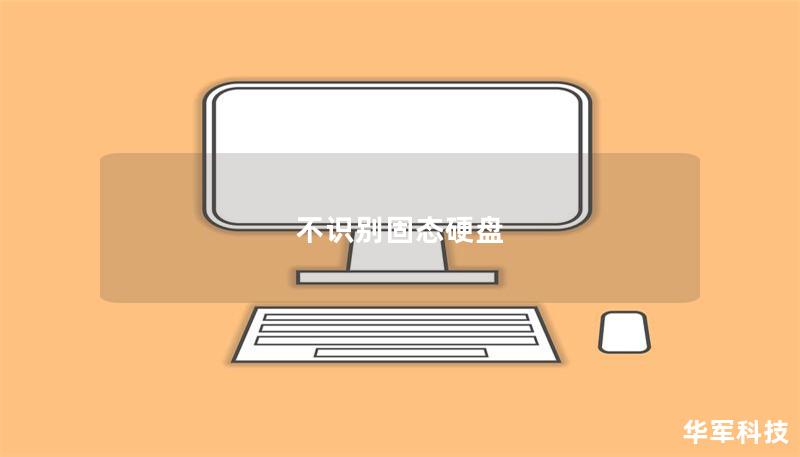
2. 格式化硬盘
在确认数据已备份或不需要数据的情况下,可以尝试格式化固态硬盘。格式化可以解决文件系统损坏导致的识别问题,但请注意,这将清除硬盘上的所有数据。
解决方案:使用Windows自带的磁盘管理工具,找到未识别的固态硬盘,右键选择“格式化”,按照提示完成操作。
日常维护与预防措施
1. 定期备份数据
为了避免因固态硬盘故障导致的数据丢失,用户应定期备份重要数据。可以使用云存储服务或外部硬盘进行备份。
2. 监控硬盘健康状态
使用硬盘监测工具(如CrystalDiskInfo)定期检查固态硬盘的健康状态,及时发现潜在问题,避免硬盘故障。
总结与常见问题解答
常见问题解答
Q1: 固态硬盘不识别怎么办?首先检查硬件连接,确保数据线和电源线连接正常;然后进入BIOS检查硬盘是否被识别;最后确认驱动程序是否正确安装。
Q2: 如何恢复不识别的SSD数据?可以使用数据恢复软件进行扫描和恢复,或者将SSD连接到其他电脑上检查是否能识别。
Q3: 固态硬盘需要定期维护吗?是的,定期备份数据和监测硬盘健康状态可以有效预防数据丢失和硬盘故障。
相信您对固态硬盘不识别的问题有了更深入的了解。希望您能通过这些解决方案,快速恢复SSD的正常使用,如有其他疑问,欢迎随时咨询专业人士。



